ASA 8.x: Permitir tunelamento dividido para AnyConnect VPN Client no exemplo de configuração do ASA
Contents
Introduction
Este documento fornece instruções passo a passo sobre como permitir o acesso do Cisco AnyConnect VPN Client à Internet quando eles estão tunelados em um Cisco Adaptive Security Appliance (ASA) 8.0.2. Esta configuração permite ao cliente acesso seguro aos recursos corporativos via SSL enquanto concede acesso não protegido à Internet através do tunelamento dividido.
Prerequisites
Requirements
Certifique-se de atender a estes requisitos antes de tentar esta configuração:
-
O ASA Security Appliance deve executar a versão 8.x
-
Cisco AnyConnect VPN Client 2.x
Observação: faça o download do pacote AnyConnect VPN Client (anyconnect-win*.pkg) do download do software da Cisco (somente clientes registrados) . Copie o AnyConnect VPN client para a memória flash do ASA, a qual será transferida para os computadores do usuário remoto a fim de estabelecer a conexão VPN SSL com o ASA. Consulte a seção Instalação do AnyConnect Client do guia de configuração do ASA para obter mais informações.
Componentes Utilizados
As informações neste documento são baseadas nestas versões de software e hardware:
-
Cisco 5500 Series ASA com software versão 8.0(2)
-
Cisco AnyConnect SSL VPN Client para Windows versão 2.0.0343
-
PC com Microsoft Windows Vista, Windows XP SP2 ou Windows 2000 Professional SP4 com Microsoft Installer versão 3.1
-
Cisco Adaptive Security Device Manager (ASDM) versão 6.0(2)
The information in this document was created from the devices in a specific lab environment. All of the devices used in this document started with a cleared (default) configuration. If your network is live, make sure that you understand the potential impact of any command.
Conventions
Consulte as Convenções de Dicas Técnicas da Cisco para obter mais informações sobre convenções de documentos.
Informações de Apoio
O Cisco AnyConnect VPN Client fornece conexões SSL seguras ao Security Appliance para usuários remotos. Sem um cliente previamente instalado, os usuários remotos inserem o endereço IP em seu navegador de uma interface configurada para aceitar conexões VPN SSL. A menos que o Security Appliance seja configurado para redirecionar pedidos de http:// para https://, os usuários deverão inserir o URL na forma https://<endereço>.
Após a inserção do URL, o navegador se conecta a essa interface e exibe a tela de login. Se o usuário satisfizer o login e a autenticação, e o Security Appliance identificar que o usuário necessita do cliente, ele faz o download do cliente correspondente ao sistema operacional do computador remoto. Após o download, o cliente é instalado e configurado automaticamente, estabelece uma conexão SSL segura e permanece ou se desinstala (dependendo da configuração do Security Appliance) quando a conexão é encerrada.
No caso de um cliente previamente instalado, quando o usuário autentica, o Security Appliance examina a revisão do cliente e faz seu upgrade conforme o necessário.
Quando o cliente negocia uma conexão VPN SSL com o dispositivo de segurança, ele se conecta usando o Transport Layer Security (TLS) e, opcionalmente, o Datagram Transport Layer Security (DTLS). O DTLS, evita os problemas de largura de banda e latência associados a algumas conexões SSL e melhora o desempenho dos aplicativos em tempo real que são sensíveis aos atrasos de pacote.
O AnyConnect Client pode ser obtido do Security Appliance ou pode ser instalado manualmente no PC remoto pelo administrador do sistema. Consulte o Cisco AnyConnect VPN Client Administrator Guide para obter mais informações sobre como instalar o cliente manualmente.
O Security Appliance faz o download do cliente com base na política do grupo ou nos atributos de nome de usuário do usuário que estabelece a conexão. Você pode configurar o Security Appliance para fazer o download automático do cliente ou para perguntar ao usuário remoto se ele deseja fazer o download. No último caso, se o usuário não responder, você poderá configurar o Security Appliance para fazer o download do cliente após um período de timeout ou apresentar a página de login.
Configurar
Nesta seção, você encontrará informações para configurar os recursos descritos neste documento.
Nota: Use a Command Lookup Tool (somente clientes registrados) para obter mais informações sobre os comandos usados nesta seção.
Diagrama de Rede
Este documento utiliza a seguinte configuração de rede:
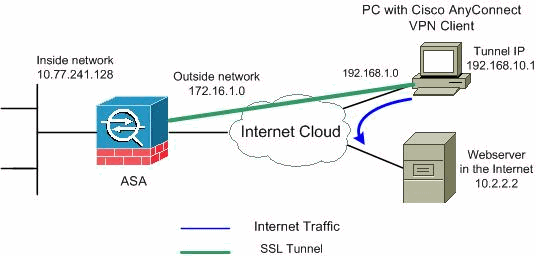
Observação: os esquemas de endereçamento IP usados nesta configuração não são legalmente roteáveis na Internet. São endereços RFC 1918 ![]() que foram usados em um ambiente de laboratório.
que foram usados em um ambiente de laboratório.
Configuração do ASA com o ASDM 6.0(2)
Este documento supõe que a configuração básica, como a configuração da interface esteja pronta e funcionando corretamente.
Observação: consulte Permitindo Acesso HTTPS para ASDM para permitir que o ASA seja configurado pelo ASDM.
Observação: WebVPN e ASDM não podem ser habilitados na mesma interface do ASA a menos que você altere os números de porta. Consulte ASDM e WebVPN Habilitados na Mesma Interface do ASA para obter mais informações.
Conclua estes passos para configurar a VPN SSL no ASA com o tunelamento dividido:
-
Selecione Configuration > Remote Access VPN > Network (Client) Access > Address Management > Address Pools > Add para criar um pool de endereços IP vpnpool.
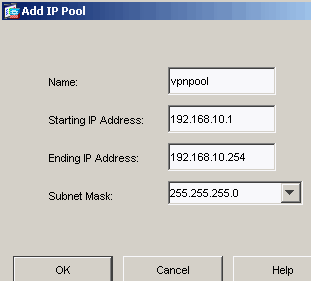
-
Clique em Apply.
Configuração via CLI Equivalente:
Cisco ASA 8.0(2) ciscoasa(config)#ip local pool vpnpool 192.168.10.1-192.168.10.254 mask 255.255.255.0
-
Ative o WebVPN.
-
Selecione Configuration > Remote Access VPN > Network (Client) Access > SSL VPN Connection Profiles e, sob Access Interfaces, clique nas caixas de seleção Allow Access e Enable DTLS para a interface externa. Além disso, marque a caixa de seleção Enable Cisco AnyConnect VPN Client or legacy SSL VPN Client access on the interface selected in the table below para ativar a VPN SSL na interface externa.
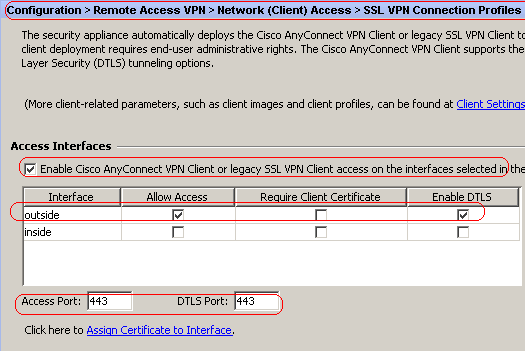
-
Clique em Apply.
-
Selecione Configuration > Remote Access VPN > Network (Client) Access > Advanced > SSL VPN > Client Settings > Add para adicionar a imagem do Cisco AnyConnect VPN Client da memória flash do ASA conforme mostrado.
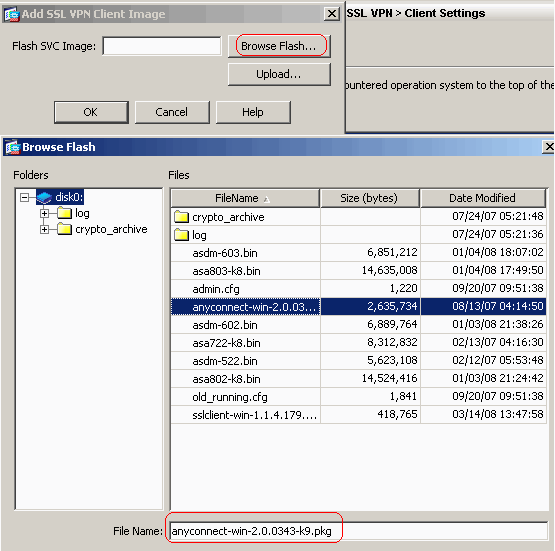
-
Click OK.
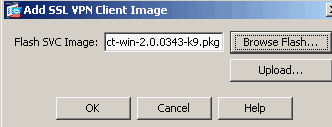
-
Clique em Add.
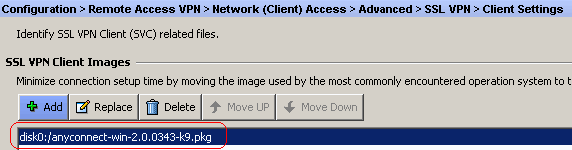
Configuração via CLI Equivalente:
Cisco ASA 8.0(2) ciscoasa(config)#webvpn ciscoasa(config-webvpn)#enable outside ciscoasa(config-webvpn)#svc image disk0:/anyconnect-win-2.0.0343-k9.pkg 1 ciscoasa(config-webvpn)#tunnel-group-list enable ciscoasa(config-webvpn)#svc enable
-
-
Configure a Política de Grupo.
-
Selecione Configuration > Remote Access VPN > Network (Client) Access > Group Policies para criar uma política de grupo interna clientgroup. Na guia General, marque a caixa de seleção SSL VPN Client para ativar a WebVPN como protocolo de tunelamento.
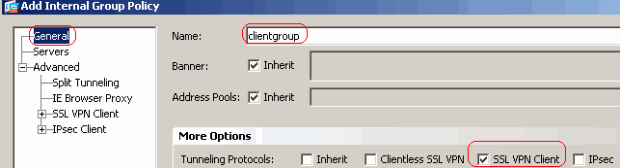
-
Na guia Advanced > Split Tunneling, desmarque a caixa de seleção Inherit para a política de tunelamento dividido e escolha Tunnel Network List Below na lista suspensa.

-
Desmarque a caixa de seleção Inherit para Split Tunnel Network List e, em seguida, clique em Manage para iniciar o ACL Manager.
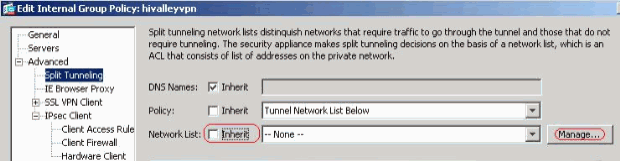
-
No ACL Manager, escolha Add > Add ACL... para criar uma nova lista de acesso.
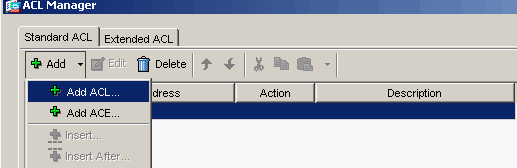
-
Forneça um nome para a ACL e clique em OK.
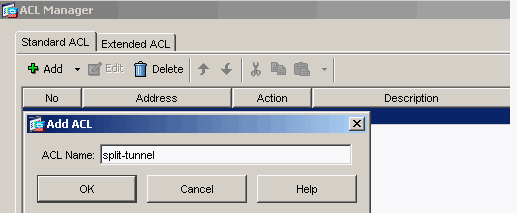
-
Uma vez que o nome da ACL é criado, escolha Add > Add ACE para adicionar uma entrada de controle de acesso (ACE).
Defina a ACE que corresponde à LAN por trás do ASA. Neste caso, a rede é 10.77.241.128/26 e selecione a Permit como a ação.
-
Clique em OK para sair do ACL Manager.
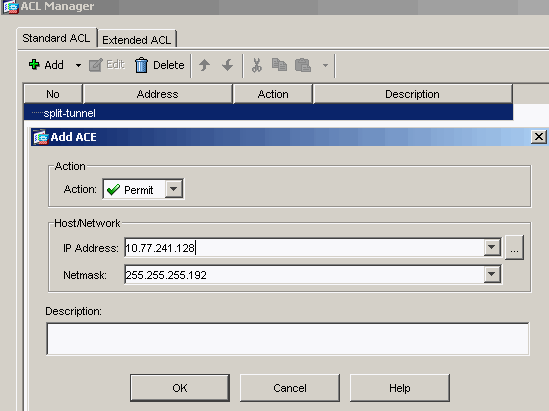
-
Certifique-se de que o ACL que você acabou de criar esteja selecionado para a lista de redes do túnel dividido. Clique em OK para retornar à configuração da Política de Grupo.

-
Na página principal, clique em Apply e em Send (se necessário) para enviar os comandos ao ASA.
-
Configure as opções da VPN SSL no modo de política de grupo.
-
Para a opção Keep Installer on Client System, desmarque a caixa de seleção Inherit e clique no botão de opção Yes.
Esta ação permite que o software SVC permaneça na máquina cliente. Consequentemente, o ASA não precisa fazer o download do software SVC para o cliente toda vez que uma conexão é feita. Esta opção é uma boa escolha para os usuários remotos que acessam frequentemente a rede corporativa.
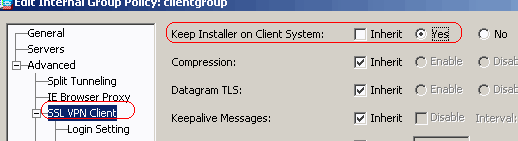
-
Clique em Login Setting para definir as opções Post Login Setting e Default Post Login Selection conforme mostrado.
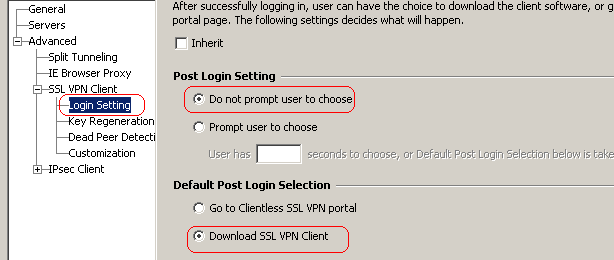
-
Para a opção Renegotiation Interval, desmarque a caixa Inherit, desmarque a caixa de seleção Unlimited e insira o número de minutos até a geração de uma nova chave.
A segurança é aumentada com a definição de limites no intervalo de tempo durante o qual uma chave é válida.
-
Para a opção Renegotiation Method, desmarque a caixa de seleção Inherit e clique no botão de opção SSL.
A renegociação pode utilizar o túnel SSL existente ou um túnel novo criado especificamente para a renegociação.
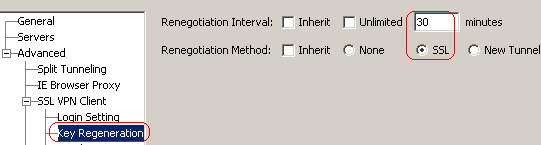
-
-
Clique em OK e, em seguida, em Apply.
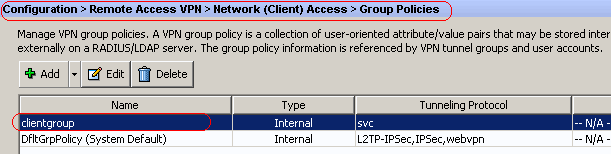
Configuração via CLI Equivalente:
Cisco ASA 8.0(2) ciscoasa(config)#access-list split-tunnel standard permit 10.77.241.128 255.255.255.1922 ciscoasa(config)#group-policy clientgroup internal ciscoasa(config)#group-policyclientgroup attributes ciscoasa(config-group-policy)#vpn-tunnel-protocol webvpn ciscoasa(config-group-policy)#split-tunnel-policy tunnelspecified ciscoasa(config-group-policy)#split-tunnel-network-list value split-tunnel ciscoasa(config-group-policy)#webvpn ciscoasa(config-group-webvpn)#svc ask none default svc ciscoasa(config-group-webvpn)#svc keep-installer installed ciscoasa(config-group-webvpn)#svc rekey time 30 ciscoasa(config-group-webvpn)#svc rekey method ssl
-
-
Selecione Configuration > Remote Access VPN > AAA Setup > Local Users > Add para criar uma nova conta de usuário ssluser1. Clique em OK e, em seguida, em Apply.
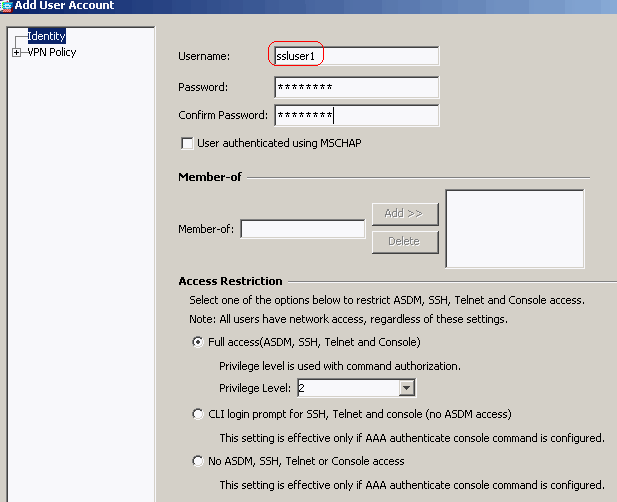
Configuração via CLI Equivalente:
Cisco ASA 8.0(2) ciscoasa(config)#username ssluser1 password asdmASA@
-
Selecione Configuration > Remote Access VPN > AAA Setup > AAA Servers Groups > Edit para modificar o grupo de servidores LOCAL padrão ao marcar a caixa de seleção Enable Local User Lockout com o valor máximo de tentativas igual a 16.
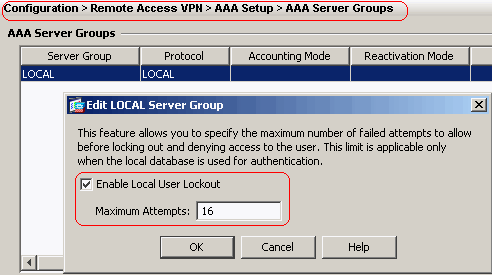
-
Clique em OK e, em seguida, em Apply.
Configuração via CLI Equivalente:
Cisco ASA 8.0(2) ciscoasa(config)#aaa local authentication attempts max-fail 16
-
Configure o Grupo de Túneis.
-
Selecione Configuration > Remote Access VPN > Network (Client) Access > SSL VPN Connection Profiles Connection Profiles > Add para criar um novo grupo de túneis sslgroup.
-
Na guia Basic, você pode executar a lista de configurações como mostrado:
-
Nomeie o grupo de túneis como sslgroup.
-
Sob Client Address Assignment, selecione o pool de endereços vpnpool na lista suspensa.
-
Em Default Group Policy, selecione a política de grupo clientgroup na lista suspensa.
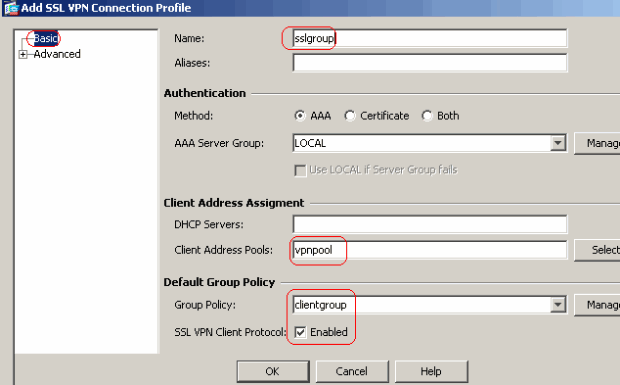
-
-
Na guia SSL VPN > Connection Aliases, especifique o nome do alias de grupo como sslgroup_users e clique em OK.
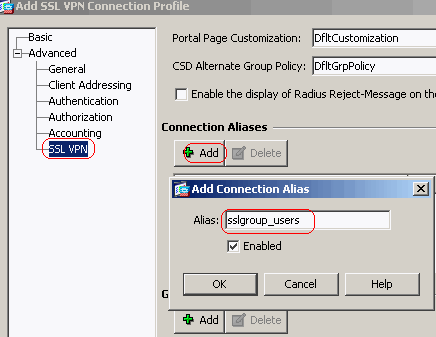
-
Clique em OK e, em seguida, em Apply.
Configuração via CLI Equivalente:
Cisco ASA 8.0(2) ciscoasa(config)#tunnel-group sslgroup type remote-access ciscoasa(config)#tunnel-group sslgroup general-attributes ciscoasa(config-tunnel-general)#address-pool vpnpool ciscoasa(config-tunnel-general)#default-group-policy clientgroup ciscoasa(config-tunnel-general)#exit ciscoasa(config)#tunnel-group sslgroup webvpn-attributes ciscoasa(config-tunnel-webvpn)#group-alias sslgroup_users enable
-
-
Configure o NAT.
-
Selecione Configuration > Firewall > NAT Rules > Add Dynamic NAT Rule para que o tráfego proveniente da rede interna possa ser convertido com o endereço IP externo 172.16.1.5.
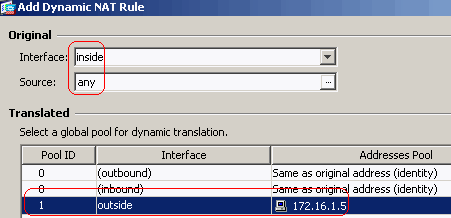
-
Click OK.
-
Click OK.
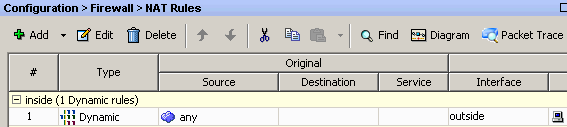
-
Clique em Apply.
Configuração via CLI Equivalente:
Cisco ASA 8.0(2) ciscoasa(config)#global (outside) 1 172.16.1.5 ciscoasa(config)#nat (inside) 1 0.0.0.0 0.0.0.0
-
-
Configure a isenção de nat para o tráfego de retorno da rede interna para o cliente VPN.
ciscoasa(config)#access-list nonat permit ip 10.77.241.0 192.168.10.0 ciscoasa(config)#access-list nonat permit ip 192.168.10.0 10.77.241.0 ciscoasa(config)#nat (inside) 0 access-list nonat
Configuração do ASA via CLI
| Cisco ASA 8.0(2) |
|---|
ciscoasa(config)#show running-config : Saved : ASA Version 8.0(2) ! hostname ciscoasa domain-name default.domain.invalid enable password 8Ry2YjIyt7RRXU24 encrypted names ! interface Ethernet0/0 nameif inside security-level 100 ip address 10.77.241.142 255.255.255.192 ! interface Ethernet0/1 nameif outside security-level 0 ip address 172.16.1.1 255.255.255.0 ! interface Ethernet0/2 shutdown no nameif no security-level no ip address ! interface Ethernet0/3 shutdown no nameif no security-level no ip address ! interface Management0/0 shutdown no nameif no security-level no ip address ! passwd 2KFQnbNIdI.2KYOU encrypted boot system disk0:/asa802-k8.bin ftp mode passive clock timezone IST 5 30 dns server-group DefaultDNS domain-name default.domain.invalid access-list split-tunnel standard permit 10.77.241.128 255.255.255.192 !--- ACL for Split Tunnel network list for encryption. access-list nonat permit ip 10.77.241.0 192.168.10.0 access-list nonat permit ip 192.168.10.0 10.77.241.0 !--- ACL to define the traffic to be exempted from NAT. pager lines 24 logging enable logging asdm informational mtu inside 1500 mtu outside 1500 ip local pool vpnpool 192.168.10.1-192.168.10.254 mask 255.255.255.0 !--- The address pool for the Cisco AnyConnect SSL VPN Clients no failover icmp unreachable rate-limit 1 burst-size 1 asdm image disk0:/asdm-602.bin no asdm history enable arp timeout 14400 global (outside) 1 172.16.1.5 !--- The global address for Internet access used by VPN Clients. !--- Note: Uses an RFC 1918 range for lab setup. !--- Apply an address from your public range provided by your ISP. nat (inside) 0 access-list nonat !--- The traffic permitted in "nonat" ACL is exempted from NAT. nat (inside) 1 0.0.0.0 0.0.0.0 route outside 0.0.0.0 0.0.0.0 172.16.1.2 1 timeout xlate 3:00:00 timeout conn 1:00:00 half-closed 0:10:00 udp 0:02:00 icmp 0:00:02 timeout sunrpc 0:10:00 h323 0:05:00 h225 1:00:00 mgcp 0:05:00 mgcp-pat 0:05:00 timeout sip 0:30:00 sip_media 0:02:00 sip-invite 0:03:00 sip-disconnect 0:02:00 timeout uauth 0:05:00 absolute dynamic-access-policy-record DfltAccessPolicy http server enable http 0.0.0.0 0.0.0.0 inside no snmp-server location no snmp-server contact snmp-server enable traps snmp authentication linkup linkdown coldstart no crypto isakmp nat-traversal telnet timeout 5 ssh timeout 5 console timeout 0 threat-detection basic-threat threat-detection statistics access-list ! class-map inspection_default match default-inspection-traffic ! ! policy-map type inspect dns preset_dns_map parameters message-length maximum 512 policy-map global_policy class inspection_default inspect dns preset_dns_map inspect ftp inspect h323 h225 inspect h323 ras inspect netbios inspect rsh inspect rtsp inspect skinny inspect esmtp inspect sqlnet inspect sunrpc inspect tftp inspect sip inspect xdmcp ! service-policy global_policy global webvpn enable outside !--- Enable WebVPN on the outside interface svc image disk0:/anyconnect-win-2.0.0343-k9.pkg 1 !--- Assign an order to the AnyConnect SSL VPN Client image svc enable !--- Enable the security appliance to download SVC images to remote computers tunnel-group-list enable !--- Enable the display of the tunnel-group list on the WebVPN Login page group-policy clientgroup internal !--- Create an internal group policy "clientgroup" group-policy clientgroup attributes vpn-tunnel-protocol svc !--- Specify SSL as a permitted VPN tunneling protocol split-tunnel-policy tunnelspecified split-tunnel-network-list value split-tunnel !--- Encrypt the traffic specified in the split tunnel ACL only webvpn svc keep-installer installed !--- When the security appliance and the SVC perform a rekey, they renegotiate !--- the crypto keys and initialization vectors, increasing the security of the connection. svc rekey time 30 !--- Command that specifies the number of minutes from the start of the !--- session until the rekey takes place, from 1 to 10080 (1 week). svc rekey method ssl !--- Command that specifies that SSL renegotiation takes place during SVC rekey. svc ask none default svc username ssluser1 password ZRhW85jZqEaVd5P. encrypted !--- Create a user account "ssluser1" tunnel-group sslgroup type remote-access !--- Create a tunnel group "sslgroup" with type as remote access tunnel-group sslgroup general-attributes address-pool vpnpool !--- Associate the address pool vpnpool created default-group-policy clientgroup !--- Associate the group policy "clientgroup" created tunnel-group sslgroup webvpn-attributes group-alias sslgroup_users enable !--- Configure the group alias as sslgroup-users prompt hostname context Cryptochecksum:af3c4bfc4ffc07414c4dfbd29c5262a9 : end ciscoasa(config)# |
Estabeleça a conexão VPN SSL com o SVC
Conclua estes passos para estabelecer uma conexão VPN SSL com o ASA:
-
Insira o URL ou o endereço IP da interface WebVPN do ASA em seu navegador da Web no formato mostrado.
https://url
OU
https://<IP address of the ASA WebVPN interface>
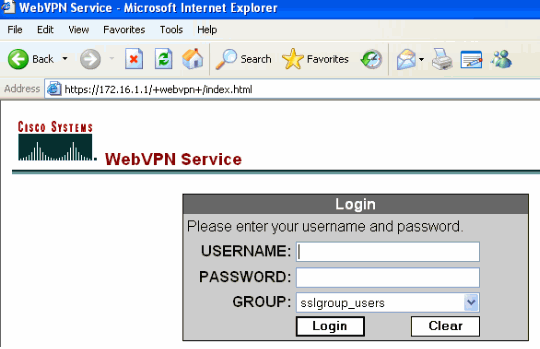
-
Insira seu nome de usuário e senha. Escolha também seu grupo respectivo na lista suspensa conforme mostrado.
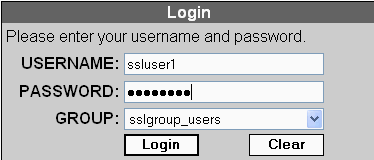
Esta janela é mostrada antes da conexão VPN SSL ser estabelecida.
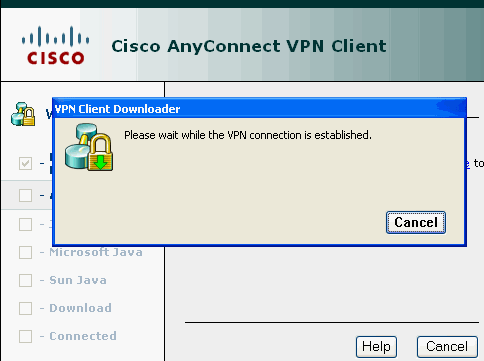
Observação: o software AtiveX deve ser instalado em seu computador antes de baixar o SVC.
Esta janela é mostrada assim que a conexão é estabelecida.
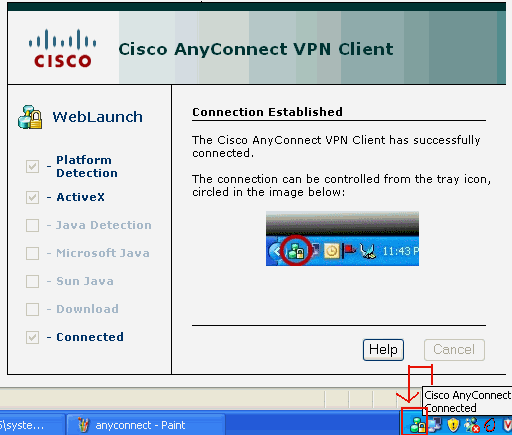
-
Clique no cadeado mostrado na barra de tarefas de seu computador.
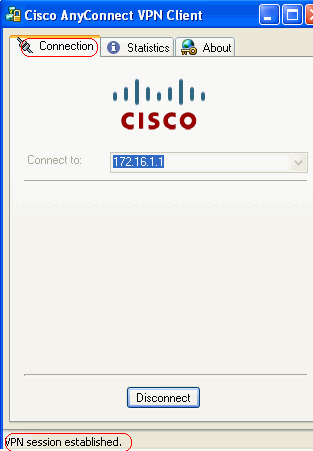
Esta janela é mostrada e fornece informações sobre a conexão SSL. Por exemplo, 192.168.10.1 é o IP atribuído pelo ASA, etc.
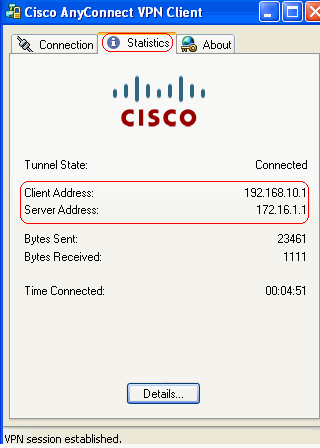
Esta janela mostra as informações de versão do Cisco AnyConnect VPN Client.
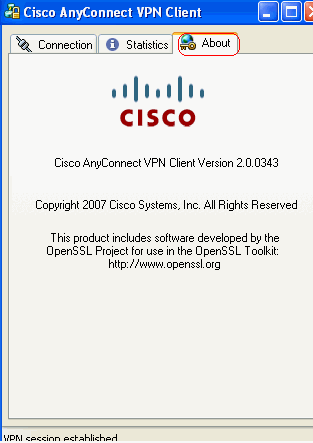
Verificar
Use esta seção para confirmar se a sua configuração funciona corretamente.
A Output Interpreter Tool ( somente clientes registrados) (OIT) oferece suporte a determinados comandos show. Use a OIT para exibir uma análise da saída do comando show.
-
show webvpn svc — Mostra as imagens do SVC armazenadas na memória flash do ASA.
ciscoasa#show webvpn svc 1. disk0:/anyconnect-win-2.0.0343-k9.pkg 1 CISCO STC win2k+ 2,0,0343 Mon 04/23/2007 4:16:34.63 1 SSL VPN Client(s) installed
-
show vpn-sessiondb svc — Mostra informações sobre as conexões SSL atuais.
ciscoasa#show vpn-sessiondb svc Session Type: SVC Username : ssluser1 Index : 12 Assigned IP : 192.168.10.1 Public IP : 192.168.1.1 Protocol : Clientless SSL-Tunnel DTLS-Tunnel Encryption : RC4 AES128 Hashing : SHA1 Bytes Tx : 194118 Bytes Rx : 197448 Group Policy : clientgroup Tunnel Group : sslgroup Login Time : 17:12:23 IST Mon Mar 24 2008 Duration : 0h:12m:00s NAC Result : Unknown VLAN Mapping : N/A VLAN : none
-
show webvpn group-alias — Exibe o alias configurado para vários grupos.
ciscoasa#show webvpn group-alias Tunnel Group: sslgroup Group Alias: sslgroup_users enabled
-
No ASDM, selecione Monitoring > VPN > VPN Statistics > Sessions para saber quais são as sessões de WebVPN no ASA.
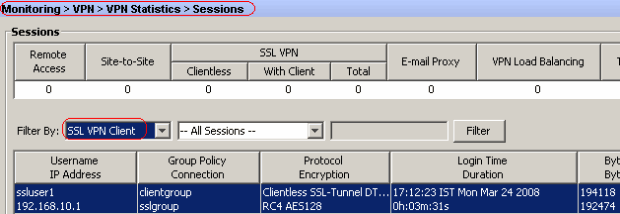
Troubleshoot
Esta seção fornece informações que podem ser usadas para o troubleshooting da sua configuração.
-
vpn-sessiondb logoff name <username> — Comando para desconectar a sessão VPN SSL para o nome de usuário específico.
ciscoasa#vpn-sessiondb logoff name ssluser1 Do you want to logoff the VPN session(s)? [confirm] Y INFO: Number of sessions with name "ssluser1" logged off : 1 ciscoasa#Called vpn_remove_uauth: success! webvpn_svc_np_tear_down: no ACL webvpn_svc_np_tear_down: no IPv6 ACL np_svc_destroy_session(0xB000)
De forma semelhante, você pode utilizar o comando vpn-sessiondb logoff svc para encerrar todas as seções do SVC.
-
Observação: se o PC for para o modo de espera ou hibernação, a conexão VPN SSL poderá ser encerrada.
webvpn_rx_data_cstp webvpn_rx_data_cstp: got message SVC message: t/s=5/16: Client PC is going into suspend mode (Sleep, Hibernate, e tc) Called vpn_remove_uauth: success! webvpn_svc_np_tear_down: no ACL webvpn_svc_np_tear_down: no IPv6 ACL np_svc_destroy_session(0xA000)
ciscoasa#show vpn-sessiondb svc INFO: There are presently no active sessions
-
depurar o webvpn svc <1-255> — Fornece os eventos tempos real do WebVPN a fim de estabelecer a sessão.
Ciscoasa#debug webvpn svc 7 webvpn_rx_data_tunnel_connect CSTP state = HEADER_PROCESSING http_parse_cstp_method() ...input: 'CONNECT /CSCOSSLC/tunnel HTTP/1.1' webvpn_cstp_parse_request_field() ...input: 'Host: 172.16.1.1' Processing CSTP header line: 'Host: 172.16.1.1' webvpn_cstp_parse_request_field() ...input: 'User-Agent: Cisco AnyConnect VPN Client 2, 0, 0343' Processing CSTP header line: 'User-Agent: Cisco AnyConnect VPN Client 2, 0, 0343 ' Setting user-agent to: 'Cisco AnyConnect VPN Client 2, 0, 0343' webvpn_cstp_parse_request_field() ...input: 'Cookie: webvpn=16885952@12288@1206098825@D251883E8625B92C1338D631B08B 7D75F4EDEF26' Processing CSTP header line: 'Cookie: webvpn=16885952@12288@1206098825@D251883E8 625B92C1338D631B08B7D75F4EDEF26' Found WebVPN cookie: 'webvpn=16885952@12288@1206098825@D251883E8625B92C1338D631B 08B7D75F4EDEF26' WebVPN Cookie: 'webvpn=16885952@12288@1206098825@D251883E8625B92C1338D631B08B7D7 5F4EDEF26' webvpn_cstp_parse_request_field() ...input: 'X-CSTP-Version: 1' Processing CSTP header line: 'X-CSTP-Version: 1' Setting version to '1' webvpn_cstp_parse_request_field() ...input: 'X-CSTP-Hostname: tacweb' Processing CSTP header line: 'X-CSTP-Hostname: tacweb' Setting hostname to: 'tacweb' webvpn_cstp_parse_request_field() ...input: 'X-CSTP-Accept-Encoding: deflate;q=1.0' Processing CSTP header line: 'X-CSTP-Accept-Encoding: deflate;q=1.0' webvpn_cstp_parse_request_field() ...input: 'X-CSTP-MTU: 1206' Processing CSTP header line: 'X-CSTP-MTU: 1206' webvpn_cstp_parse_request_field() ...input: 'X-CSTP-Address-Type: IPv4' Processing CSTP header line: 'X-CSTP-Address-Type: IPv4' webvpn_cstp_parse_request_field() ...input: 'X-DTLS-Master-Secret: CE151BA2107437EDE5EC4F5EE6AEBAC12031550B1812D40 642E22C6AFCB9501758FF3B7B5545973C06F6393C92E59693' Processing CSTP header line: 'X-DTLS-Master-Secret: CE151BA2107437EDE5EC4F5EE6AE BAC12031550B1812D40642E22C6AFCB9501758FF3B7B5545973C06F6393C92E59693' webvpn_cstp_parse_request_field() ...input: 'X-DTLS-CipherSuite: AES256-SHA:AES128-SHA:DES-CBC3-SHA:DES-CBC-SHA' Processing CSTP header line: 'X-DTLS-CipherSuite: AES256-SHA:AES128-SHA:DES-CBC3 -SHA:DES-CBC-SHA' Validating address: 0.0.0.0 CSTP state = WAIT_FOR_ADDRESS webvpn_cstp_accept_address: 192.168.10.1/0.0.0.0 CSTP state = HAVE_ADDRESS No subnetmask... must calculate it SVC: NP setup np_svc_create_session(0x3000, 0xD41611E8, TRUE) webvpn_svc_np_setup SVC ACL Name: NULL SVC ACL ID: -1 SVC ACL ID: -1 vpn_put_uauth success! SVC IPv6 ACL Name: NULL SVC IPv6 ACL ID: -1 SVC: adding to sessmgmt SVC: Sending response Unable to initiate NAC, NAC might not be enabled or invalid policy CSTP state = CONNECTED webvpn_rx_data_cstp webvpn_rx_data_cstp: got internal message Unable to initiate NAC, NAC might not be enabled or invalid policy
-
No ASDM, selecione Monitoring > Logging > Real-time Log Viewer > View para ver os eventos em tempo real.
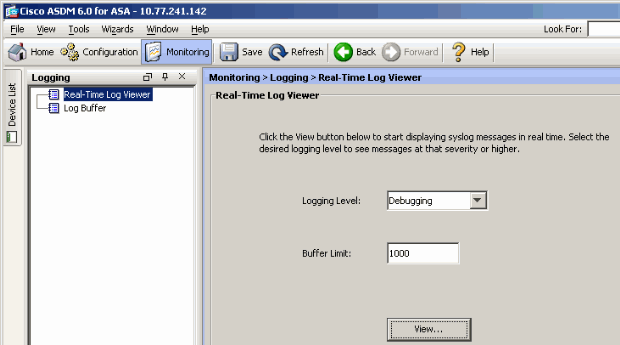
Este exemplo mostra que a sessão de SSL foi estabelecida com o dispositivo de head end.
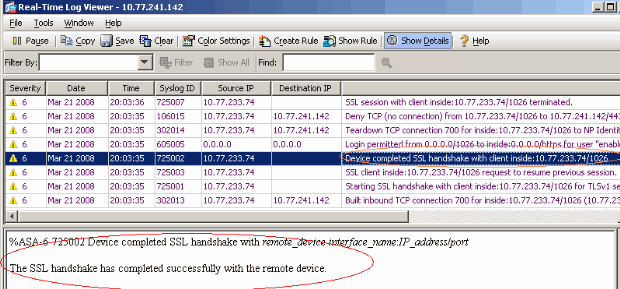
Informações Relacionadas
- Página de Suporte do Cisco 5500 Series Adaptive Security Appliance
- Release Notess do AnyConnect VPN Client, Release 2.0
- ASA/PIX: Exemplo de Configuração de Habilitação do Tunelamento Dividido for VPN Clients no ASA
- Exemplo de Configuração de Roteador que Permite Clientes VPN se Conectarem via IPsec e à Internet Usando a Separação de Túneis
- Exemplo de Configuração de PIX/ASA 7.x e VPN Client para VPN de Internet Pública "on a Stick"
- Exemplo de Configuração de Cliente VPN SSL (SVC ) no ASA com o ASDM
- Suporte Técnico e Documentação - Cisco Systems
Histórico de revisões
| Revisão | Data de publicação | Comentários |
|---|---|---|
1.0 |
02-Oct-2009 |
Versão inicial |
Contate a Cisco
- Abrir um caso de suporte

- (É necessário um Contrato de Serviço da Cisco)
 Feedback
Feedback